電話はフィーチャー・フォン、いわゆるガラケーどまり。
そしてアンドロイドタブレットも、昨年のzigsowレビューでようやく
触らせていただいたばかり…。
私の中では
タブレット→電話できない平べったいPC
スマートフォン→電話できる平べったいPCちょっと小さい
という認識で、何となく過ごしてきました。
今回レビューさせていただく「ASUS Fonepad ME371MG」は、7インチタブレットなのですが、
3G通話対応・SIMフリーの通信端末として、スマートフォンとしても使えるのだそうです。
…!
なんか今までの私のカテゴリとは、違ったとこにある製品の気がします…。
なんだろう、胸がざわざわ、ワクワクします。
「話す、楽しむ、を1つに。」
というキャッチフレーズもまたワクワクする感じ…。
これは、めいいっぱい試させていただければなりません!
どうぞよろしくお付き合いくださいませ。ASUS Fonepadシリーズは、Android™ 4.1.2搭載の7インチタブレットPCです。
・インテル® Atom™ プロセッサー Z2420
・ LPDDR2メモリ 1GB
・ 800×1,280ドット 7型ワイドIPS LED液晶
・ 静電容量方式10点マルチタッチ・スクリーン
・ PowerVR SGX540
・ eMMC 8GB
と言ったものが搭載されており、総重量は約340g。
SIMフリー方式を採用しているので、SIMカードを自由に入れ替えることにより、
国内外でモバイルネットワークへの接続が可能なのだそうです。
詳しい仕様は、ASUS Fonepadをご覧くださいー。まずはフォトレビューから…。届いたFonepadの化粧箱を見た途端、4歳の娘の第一声は
「これで遊ぶ!遊びたいから早く開けて!」でした。
ASUS Pad TF700Tに慣れ親しんでいるので、
この機器でどんな楽しいことができるのかがわかったんだと思いますが、
このパッケージには「使ってみたい」と思わせる何かがあるんでしょうね。
シンプルながらいい写真だと思います。Fonepadがみっしり詰まった箱の中には、マニュアル類と、USB ACアダプターセット。
ラップ梱包されて、気持ちよく使い始められました。
ラッピングに電源や、MicroSD、MicroSIMの位置が書いてあるのも親切な感じ。
カバーをパカッと開けなくちゃいけない形なので、
いまいちMicroSDなどの位置がわかりにくいんですよねー。さっそく持ってみました。
手が小さいので、片手で持つにはギリギリのサイズです…。
これで携帯電話のように通話するのは辛そうです。
正面と背面に、それぞれWebカメラがついていて、切り替えて撮ることができます。
うん、ここは携帯電話っぽい…!
背面上部を押し上げると、MicroSIMとMicroSDの入れるところがあります。
ちょっと硬いかも。でも子供にはいじれなさそうなので◎。
下部には、マイク/ヘッドフォンのコンボジャックと、MicroUSBのポートがついています。
付属のAC電源からも、PCからも充電できるのが便利ですね。
ちなみに、PCからアクセスするとこんな感じです。データ移動が楽そうですね!
MicroSDにもPCから簡単にアクセスできるので、動画や写真の持ち出しが
とてもはかどりそうです。
かなりイイ…。
重さも量ってみました。
写真はmicroSDのみ装着した重さです。約340gとのことですが、もうちょっと軽かった~。
文庫本約2冊分、
の328gよりもさらに5g軽いです。10インチのASUS Padとも比較してみました。
輝度はどちらもMAX、10インチはIPSモード、7インチはNomalモードで
省電力効果のある方です。
ASUS Padの方が明るいは明るいですが、Fonepadでもとくに不自由な感じは見受けられません。
視野角を同じ7インチの東芝BookPlaceと比較してみました。Fonepadが800×1,280ドット、BookPlaceが600×1,024ドットと大きさは違いますが、
Fonepadの方は角度ついても、しっかり見えやすいです。
IPS液晶の色は私は好みなので、これまた◎です。それでは使っていきたいと思います☆
充電終え、起動すると、設定項目が出てきます。画像の通り6つ進めますが、特にむずかしくもなく、サクサクと終わりました。
ホームが起動した後は、簡単なガイドが出てきます。親切設計ですね。
ASUS Padと同じく、Fonepadの下部にある「□が2つ重なっているボタン」を長押しすると
SSが撮れます。ではここから下の説明はSSで、…と、撮りはじめたら…
あれれ、SSに落書きができるー!
このFonepadには、「Screenshot Editer」が標準搭載されていて、
SSにメモを書いたり、説明書きを追加したりが手軽にできます。
その場で文字を追加したりできるので、これは便利ですね!3日間、スキマ時間にちまちまと使ってやったことなどを書きます。
【1.ホーム画面などをカスタマイズ】
Fonepadのホーム画面は、6画面にアプリアイコンやウィジェットを置けます。縦では、一番下の列に固定のアイコンを並べられるので、
利用頻度の高いものを入れられ便利でした。横にすると、右の列が固定です。
【2.使ってみた感想】
まだ外で使う用事がなかったので、WiFi環境のみで使った印象ですが、
ざっくりと感想を…。
◎良いところ
・キビキビ動く
・軽い
・画面が見やすい
タスクをよほどのマルチにでもしなければ、スピードに全く問題ありません。
2つ3つくらいなら大丈夫な感じ。もっさり感はないです。
おさわり探偵をDLしながら、Youtubeを見ると、ビデオがぐちゃぐちゃになりましたが、
それはどちらかと言うと本体でなく、回線的な問題だと思います。
×残念なところ
・カメラの解像度
・正面のコールセンターシール
残念なところが思った以上になかったです…。
無理やり言ってこのくらい。
シールはないほうがいいけど、あっても私はそれほど気にならなかったので、
かなーり無理やりいれた感じです。
カメラは、もう一声画素数が欲しかったけれど、
ブログに載せる程度ならこれで十分なのかもしれません。
【3.娘には大好評】
ASUS Padの重量は600g。Fonepadの重量は300gちょい。
4歳の子どもには、600gを抱えるのは大変のようで、
ASUS Padだと力が抜けた瞬間に倒れてしまったり、
上手く持てなくて、変な場所を押してしまい、見ていたYoutubeから
別のビデオへ動いてしまって、見れなくなり
癇癪を起すことがママありました。
Fonepadは娘にも重さがちょうどよいらしく、
まだほとんどアプリを入れていないのですが
一度渡したら「これで遊ぶ!こっちがいい!」と言って返してくれません…。軽さとサイズがちょうどいいみたいでした。
【4.ベンチマーク】
とりあえずいくつかペタペタします…
■Quadrant Standard Edition■3DMark(IceStorm)■Bonsai Benchmarkさてそれでは、Fonepadをお外へ持ち歩くための設定をします。
このFonepadは、3G 回線が利用でき、SIMカードを利用すれば、
どこでも3G通話や通信が楽しめるのだそうです。
…実はSIMカードって、私はよくわかっていません…。
今回調べて、なんとなくわかってきた気はするのですが…。
いわゆる「携帯電話で使われている電話番号を特定するための固有のID番号が記録されたICカード」で、SIMフリー端末であれば、SIMカードを抜き差しして別の端末に入れても、
同じ電話番号で通話や通信ができるのだそうです。
…まあ、とりあえず、入れてみよう…。
いれたら電話回線が使えるはず…。
今回いただいたSIMカードはこれです。
このカードを入れれば、3G回線を使って、お外からFonepadをネットにつなげられるんですよね!
※SIMカードの入れ方、開通手続きなどは、本筋に関係ないので、
SIMカードのレビューの方へカンタンにまとめました。
ご興味あればどうぞー。
入力ミスなどで、ちょっと四苦八苦しましたが、無事に開通しました。
これで通話以外は、スマフォみたいに使える?…わあい!
試しに、スーパーで撮った写真をTwitterに投稿してみましたが、ちゃんとアップできました☆こういう風にあげられました
うん、これは良いですねえ。
明日からたくさん、お外へ連れまわしたいと思います!6/30、早速、お出かけをしてきました!
行先は犬山寂光院、目的は犬山七福めぐりでございます。
昨年2月桃太郎神社に行った時から始めたのですが、未だに満願していないので…。
Google Mapに標準でついてくるナビを使って、目的地まで向かいます。
ASUS Pad TF700Tのレビューでは、事前検索をしてSSを撮っておいて後で確認、
という何とも言えない使い方をしたのですが、さて今回はうまくいきますでしょうか。ナビを起動し、目的地検索で寂光院の住所を入れて進んでみましたが、
びっくりするくらいサクサクと地図が切り替わりました。
遅延は全くなし!感度が良いんですね。
我が家の旧世代前のナビより、よっぽど使えます・・・。
車に搭載しているナビは、高速道路と一般道が重なっているところは、電波状態が悪くて
GPSがほとんど機能しません。
でも、Fonepadなら、そんな心配もいらないー!カルー(CaroO) フリードライビングレコーダーを試してみました。うーん、ドライブレコーダーには、7インチはちょっと大きい模様…。
前だと運転の邪魔になり危ないし、後ろ向きもカメラの位置をうまく外に合わせられないので、
ドライブレコーダーの用途をなしていない感じです。
これは、無理かもー。Janetter for Twitterを使って、旅の合間にTweetしてみました。
Janetter for Twitterは、Twitpicに写真もカンタンにあげられるので便利です。
TimedlineでまとめたSSをどうぞー。実際のツイートはアカウントからどうぞ…。
その場での出来事が、サクサクあげられるのは楽しいですね。
寂光院本堂は、山の中にあるのですが、全く問題なくしっかり繋がっていました。
カンタンな旅行記のアップや、イベント時の進展などに利用できますね。
これはPSO感謝祭の時に使いたかったぞ!7/5
今日は、一度も行ったことのないBOOKOFFへ寄ってみることにしました。
その店は、車で前を通りがかったことはある店です。
しかし、いつも車は夫が運転するので、私は道を知らず、
どう進んでいったら、そこへたどり着けるのかか全くわからないのです。
Fonepadでちゃんと着けるんでしょうか?
まずはナビで検索です。
確かBOOKOFF大曽根店とか言ったぞお交差点がちょっと危なかったですが、ナビが合っている道をちゃんと示してくれるので、
無事につくことができました(*´ェ`*)
店内で、
をひらいて、コミックス購入リストを見ながら物色しますです。帰宅後、本をひっぱり出して、そのまま流れるように写真を撮ってTweet!!
うわあ、便利ですねえ…。
・PCで、行きたい店舗を検索する→地図を印刷する→印刷物を見ながら進む
・購入物のメモ事前に作成→店内で手書きのメモを見ながら本を物色
・購入した本の写真を撮る→写真をPCに取り込む→レベル補正→TwitpicにあげながらTweet
という3つの行動が、Fonepad一つを持ち歩くだけでできてしまいました。
PCがなくても、どこでも、簡単に…。
こ、これがスマートフォンかー!せっかく10インチのASUS Pad TF700Tもあるので、
「じゃあ、どんな時にどっちを使えばいいの?」という比較をしてみたいと思います。
【1.Webを見てみる】
ASUS Pad Special Siteを見てみました。やはりちょっと7インチでは見づらい感じ。
10インチは横向き、7インチは縦向きに持つのが持ちやすいので、
縦向きだと更に文字がつぶれてしまって、じっくり読むのは辛いです。
Twitterなどの速報性が活きるものや、サッと調べるものなどなら7インチですが、
それ以外のじっくり読むサイトは10インチがイイと思います。
【2.書籍(PDF)を見てみる】
ScanSnap S1500で取り込んだ書籍データPDFをPerfect Viewerで見てみました。文庫本は7インチがイイですね。
ごろ寝しながらでも見れるので、場所を選ばずに本が楽しめます。コミックスはやっぱり10インチ。
マンガは見開きでこそ活きるので、7インチではやはり物足りない。
2ページを一度に見るには10インチがイイ。
【3.動画を見てみる】
Youtubeを見てみました。10インチ:WUXGA (1920×1200)
7インチ:WXGA (1280×800)
で、フルHD画質のモノを見なければむしろ7インチの方が画面がしまって見えます。
解像度が低い動画は、どちらでも同じ感じかもしれません。
複数人で見るときは10インチ、一人でだら見なら7インチ、と言う選択でしょうか。
【4.ゲームをしてみる】
■おさわり探偵 なめこ栽培キット Deluxeどこでも世話できるので7インチがイイ感じ。
■mew mew Trainタッチしてスライド、が小さい画面だとやりづらいので、10インチ。
■Jewels Star
これもタッチしてスライドだけれども、携帯したいので7インチ。
じっくりやるゲームなのか、スキマ時間にどこでもプレイしたいのかで選ぶといいかもしれません。
気軽な育成系は7インチですねー。
ビジュアルの美しいものは10インチのほうがイイかも。
【結論】
10インチは600g、7インチは330gなので携帯性としては圧倒的に7インチが上回ります。
ただ、持ち歩かずにその場に据え置いてやる分には、やはり10インチの大きさは魅力です。
Webでも、Twitter程度なら7インチですが、サイト閲覧などは7インチではちょっと辛い。
タッチのしやすさも10インチに軍配が上がるので、
使う人の年齢/操作性を考慮して選ぶのがイイかもしれません。
娘の場合は、
10インチ→重くて持ちそこねて失敗し、癇癪
7インチ→タッチ画面が小さくて、ミスクリックして癇癪
と言う感じでした。
4歳の娘にはどっちもどっち、でしょうか…。Fonepadを使い始めて、まだ1ヶ月も経ってはいませんが、本当に便利でした。
醍醐味はやはり「どこでもネットにつなげられる」と言うことですね。
地図にしろ、用語にしろ、「あ~、今、検索ができたらなあ…」と言うシーンがあっても、
ガラケーでは、どうしてもかゆいところに手が届く検索ができません。
そういう時に「スマートフォンが欲しいなあ…」と思っていましたが、
スマフォ導入
↓
便利なアプリで充電が減る
↓
いざという時に電話がかけられなくなる
となりそうで、踏ん切りがつきませんでした。
このFonepadさえあれば、そんな心配もなく使うことができますね。
もちろん、やりたくなれば、音声通話付サービス対応のSIMカードを買えば、
スマートフォンそのものとしても使うことができますし…。
PCより手軽で、小回りが効く、いわゆるPDAの延長上にあるスマートフォン。
自分の脳の延長として使うことのできるモバイル端末であるそれを、
通話以外の部分を省いて、気軽に、そして楽しく使うことのできる製品だと思いました。
ただ、改良すべき点が全くないわけではありません。
■音声と電源のボタンが近接しているため、音声を小さくしようとして押しそこねて
スタンバイ状態にしてしまった■ボタンの位置が、よくあるタブレット端末と逆についているので、
ボタンを上にして横に倒した状態で使うと、画面の正位置が裏返ってしまうアプリがたまにある
上記で試したカルー(CaroO) フリードライビングレコーダーがまさにそれで、
(有料版にすれば回転も変えられるのですが)
電源ボタンが使用中に押されないかヒヤヒヤしながら使っていました。
縦画面だと、特に気にならない位置ではあるんですが…。
逆に良かった点は、
■SIMフリー端末であること
海外でも契約さえすれば使えるとのこと。
今は利用機会がないですが、いずれ使ってみたいなあ…と思います。
■microSDスロットが標準でついている
動画データを常に持ち歩きたい私には、確実にmicroSDカードは必要です(笑)
複数持ち歩いて、入れ替えも可能ですから、内蔵型より便利ですね。
■GooglePlay対応
これがなくちゃはじまりません!
■画面が大きいわりに軽い
10インチに慣れると、7インチは軽いです。
スマフォよりはやはり重いんでしょうが、それでも
この画面の快適さには替えられない…気がします。
■背面カメラ
Twitter用の撮影はものすごく楽です。
ちょっとした画像補正なら、標準搭載のアプリ(ASUSスタジオ)で補正できますし、
撮ったそのままを、サクサクとWeb上にあげられるのは、
無駄がなくてイイ!
スマフォの、「通話以外の機能」を使ってみたかった自分としては、
一番ピッタリな機器なのかも知れません。
WiFi接続だけでなく、3G回線を使った接続でもストレスなく使用できましたし、
タッチ動作などももたつくことなく、イライラさせられることもありませんでした。
値段と性能が程よくマッチしたいい製品だと思いました。
…SIMカードの課金をつづけたいなー(ちらっ
長々としたレビューを見ていただき、ありがとうございました!


















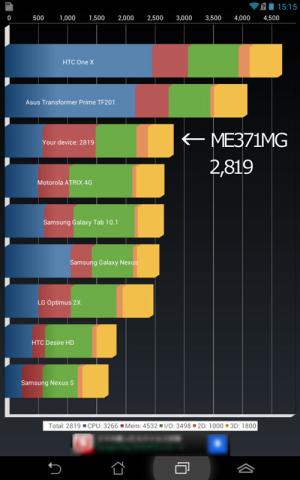
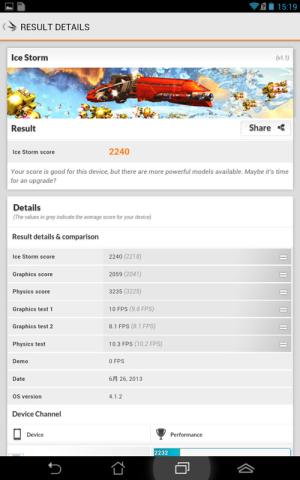


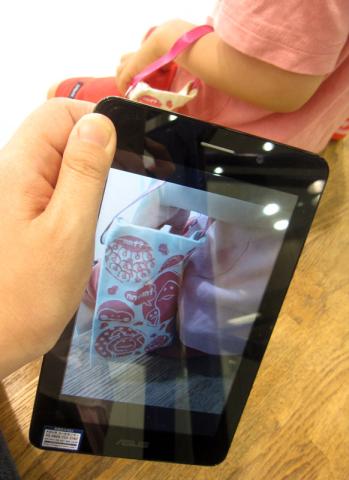







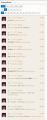

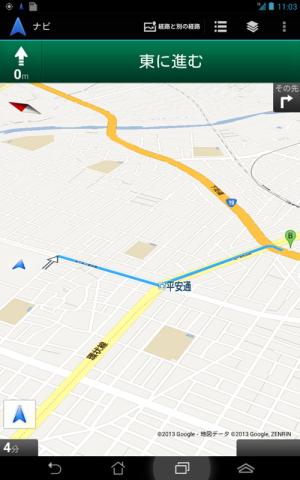






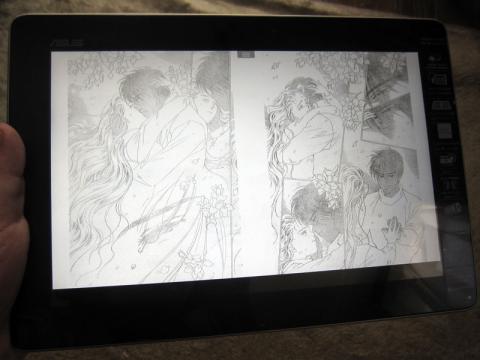







退会したユーザーさん
2013/06/26
時々じゃまするおこちゃまの手がかわゆす~(・。・V
れいんさん
2013/06/26
YouTubeなら
永遠にたのしめまするよ。
ふがー
ふじしろ♪さん
2013/06/27
「ちっちゃいひらべったいぱそこん」が大好きになってしまったので、
いろいろ大変でした・・・w
れいんさん>
くわっくわっくわっ
100羽なんて目じゃないぜえ
pakapakaさん
2013/06/28
スクリーンショットを撮るのはあんなに簡単だったんですね!
今の今まで
「押しにくいなぁ・・ボタンの配置、もう少し何とかならなかったんか?」
と、毎回電源ボタンとボリューム↓を同時押ししてました。
今後はもっと楽に作業できそうです、ありがとうございます~!
しかしやっぱり子供にこういうものを渡すと帰ってきませんよね・・一緒です。
それから関係ないですが、ウチの息子もなめこ大好きです・・w
ふじしろ♪さん
2013/06/28
「電源ボタンとボリューム↓を同時押し」でもSSが撮れるんですね!
それは知らなかったです…。
ふむふむ、一つ勉強になりました。
子ども、こういうの結構好きですよね~…
そしてなめこも…w
ちばとどさん
2013/07/09
ナビでお出かけして、着いたらEverNoteでメモを見てお買い物、読書もゲームもTwitterも通話もできて、お嬢さままで楽しめて。レビューからこれは楽しいアイテムだってよく伝わりました。
iPad-miniより幅が狭い分、手に持ったとき落とす心配も減りそう。
いいですね♪
ふじしろ♪さん
2013/07/12
Googleナビ、無料とは思えない性能ですよねー!
私は、わりと簡単な道でも迷ってしまうので、
迷っても大丈夫!と言う安心感が増えました・・・w
楽しくつかわせていただいたので、スマートフォンにはまる人の気持ちも
わかった気がします。
これは、ハマりますね・・・w
CR-Xさん
2014/06/07
今の子は小さい頃から、こんなデバイスに親しめて良いですねえ。
ふじしろ♪さん
2014/06/07
はい、ありがとうございます、
とても可愛いですw(←親ばか)
なんというか、親よりどんどん使いこなしていて、
この先どうなっていくのか 不安半分期待半分と言った感じです…
怖いこともあるんだよ とちゃんと教えないと…